Aperture 보관함을 사진 앱 또는 Adobe Lightroom Classic으로 마이그레이션하기
Aperture는 macOS Mojave 이후의 macOS 버전에서 실행되지 않습니다. Aperture 보관함을 사진 앱 또는 Adobe Lightroom Classic으로 이동하는 방법을 아래에서 자세히 알아보십시오.
2014년 6월 Apple은 Aperture 개발을 중단한다고 발표했고, 그 이후 다수의 주요 macOS 업그레이드를 출시했습니다. 기술적인 이유로 인해 Aperture를 실행하는 macOS 버전은 macOS Mojave가 마지막이 되었으며, macOS Catalina부터는 Aperture가 더 이상 macOS와 호환되지 않습니다.
Aperture 사진 보관함으로 작업을 계속하려면 다른 사진 앱으로 마이그레이션해야 합니다. 보관함을 macOS Yosemite 및 이후 버전에 포함된 사진 앱으로 마이그레이션하거나 Adobe Lightroom Classic 또는 다른 앱으로 마이그레이션할 수 있습니다. macOS Catalina 및 이후 버전으로 업그레이드하기 전에 이 작업을 수행해야 합니다.
보관함을 사진 앱으로 마이그레이션하기
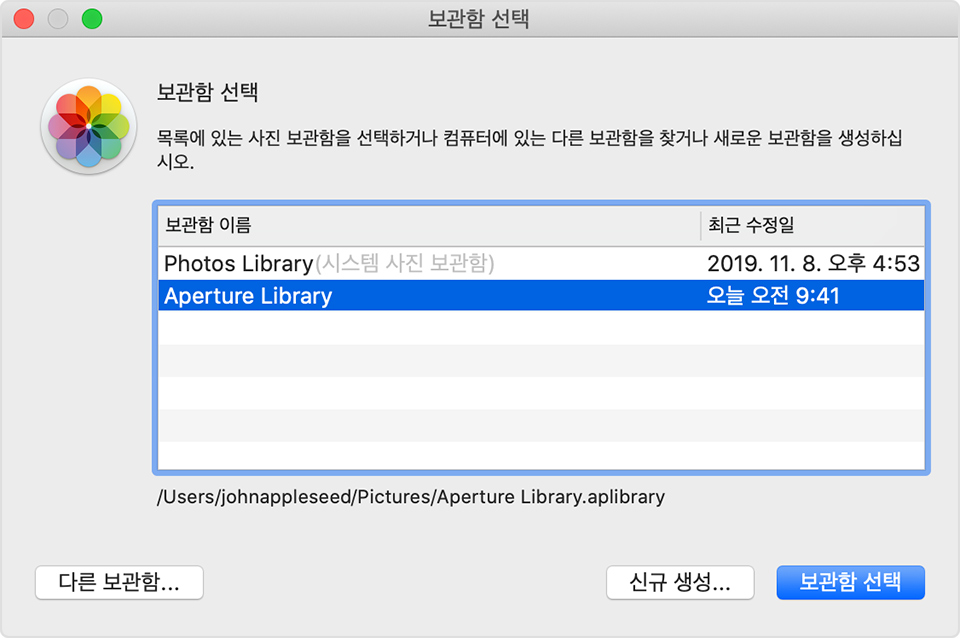
macOS Mojave 및 이전 버전을 사용 중인 경우
macOS Mojave 및 이전 버전을 사용 중이면 다음 단계를 따르십시오.
'Aperture'를 엽니다.
Aperture > 환경설정을 선택하고 'Previews'(미리보기) 탭을 클릭한 다음 Photo Preview(사진 미리보기) 설정을 Don't Limit(제한 없음)으로 변경합니다. 환경설정 윈도우를 닫습니다.
보관함 속성의 프로젝트 목록에서 모든 프로젝트를 선택합니다. 목록의 첫 번째 프로젝트를 클릭한 다음 Shift 키를 길게 누른 상태로 마지막 프로젝트를 클릭하면 모든 프로젝트를 선택할 수 있습니다.
모든 사진이 축소판으로 표시되도록 도구 막대에서 브라우저 레이아웃 버튼을 클릭합니다.
Edit(편집) > Select All(전체 선택)을 선택하여 모든 사진을 선택합니다.
option 키를 길게 누른 다음 Photos(사진) > Generate Previews(미리보기 생성)를 선택합니다.
이제 Aperture가 보관함의 모든 사진으로 전체 크기의 미리보기를 생성합니다. 진행 상황을 확인하려면 메뉴 막대에서 Window(윈도우) > Show Activity(활동 보기)를 선택합니다. 처리가 완료되면 Aperture를 종료합니다.
사진 앱을 연 후 위의 그림과 같이 메시지가 표시되면 'Aperture 보관함'을 선택합니다. 보관함을 선택하라는 메시지가 표시되지 않으면 사진 앱을 여는 동안 option 키를 길게 누릅니다. Aperture 보관함이 나열되지 않은 경우 '다른 보관함'을 클릭한 다음 보관함을 찾아 선택합니다.
사진 앱에 Aperture 보관함의 사진이 나타나면 마이그레이션이 완료된 것입니다.
macOS Catalina 및 이후 버전을 사용 중인 경우
macOS Catalina부터는 Aperture가 더 이상 macOS와 호환되지 않습니다. macOS Catalina 및 이후 버전으로 업그레이드하고 나서 보관함을 사진 앱으로 마이그레이션할 경우 다음 단계를 따르십시오.
최신 macOS 업데이트를 설치합니다. Mac에서 macOS Catalina 10.15.1 및 이후 버전을 사용하고 있어야 합니다.
사진 앱을 연 후 위의 그림과 같이 메시지가 표시되면 'Aperture 보관함'을 선택합니다. 보관함을 선택하라는 메시지가 표시되지 않으면 사진 앱을 여는 동안 option 키를 길게 누릅니다. Aperture 보관함이 나열되지 않은 경우 '다른 보관함'을 클릭한 다음 보관함을 찾아 선택합니다.
사진 앱에 Aperture 보관함의 사진이 나타나면 마이그레이션이 완료된 것입니다.
보관함을 Adobe Lightroom Classic으로 마이그레이션하기
Adobe Lightroom Classic 5.7 및 이후 버전에는 Aperture 보관함을 Lightroom 카탈로그로 마이그레이션하기 위한 내장 도구가 포함되어 있습니다.
macOS Catalina 및 이후 버전으로 업그레이드한 경우 Lightroom Classic의 호환성에 대해 알아봅니다.
Aperture 보관함을 Lightroom으로 마이그레이션하면 보관함 구성, 메타데이터 및 이미지 조정 내용이 그대로 유지됩니다. 단, 다음과 같은 예외 사항이 있습니다.
RAW 파일은 마이그레이션되지만 Aperture의 원본에 영향을 미치지 않는 조정 레이어는 마이그레이션되지 않습니다. Lightroom의 마이그레이션 도구에는 Aperture에서 편집한 이미지의 전체 크기 JPEG 미리보기를 내보내고 마이그레이션하는 옵션이 있습니다. Aperture 편집 내용을 다른 포맷으로 유지하려면 먼저 Aperture에서 편집한 이미지를 내보낸 다음 보관함을 마이그레이션한 후에 해당 이미지를 Lightroom으로 다시 가져옵니다.
프로젝트, 폴더 및 앨범은 Lightroom 컬렉션 및 컬렉션 세트로 마이그레이션됩니다.
얼굴, 색상 레이블 및 스택은 키워드로 마이그레이션됩니다.
거부된 이미지는 컬렉션으로 마이그레이션됩니다.
슬라이드쇼는 컬렉션으로 마이그레이션됩니다.
스마트 앨범 및 사용자 지정 메타데이터 필드는 마이그레이션되지 않습니다.
앨범 구성은 알파벳 순서이므로 수동 사이드바 구성이 유지되지 않을 수 있습니다.
사용자 지정 메타데이터 필드는 마이그레이션되지 않습니다.
Aperture 보관함 내보내기
Aperture 보관함의 콘텐츠를 내보내 백업하거나 다른 앱으로 가져올 수도 있습니다.
Apple이 제조하지 않은 제품에 관한 정보 또는 Apple의 관리 또는 테스트 대상이 아닌 독립적인 웹 사이트는 권장 또는 보증 없이 제공되는 것입니다. Apple은 타사 웹 사이트 또는 제품에 대한 선택, 성능 및 사용과 관련하여 발생하는 결과에 대해 책임을 지지 않습니다. Apple은 타사 웹 사이트의 정확성 또는 신뢰도에 대해 어떠한 언급도 하지 않습니다. 자세한 내용은 해당 업체에 문의하시기 바랍니다.